 tutoriels informatiques
tutoriels informatiques
 Dépannage
Dépannage
 Comment corriger l'erreur « Le cache du chargeur de ressources n'a pas chargé l'entrée MUI 0x80073B01 » dans Windows ?
Comment corriger l'erreur « Le cache du chargeur de ressources n'a pas chargé l'entrée MUI 0x80073B01 » dans Windows ?
Comment corriger l'erreur « Le cache du chargeur de ressources n'a pas chargé l'entrée MUI 0x80073B01 » dans Windows ?
Le message d'erreur « Le cache du chargeur de ressources n'a pas chargé l'entrée MUI 0x80073B01 » est un problème au niveau du système qui apparaît généralement lors d'une opération de restauration du système sous Windows. Ce problème se produit lorsque le cache de l'interface utilisateur multilingue (MUI), responsable de la gestion des ressources spécifiques à une langue, ne parvient pas à charger les composants essentiels nécessaires au processus de restauration.
En conséquence, l'opération ne peut pas se poursuivre, laissant l'utilisateur incapable de rétablir le système à un état antérieur. L'erreur perturbe souvent non seulement la restauration du système, mais également le bon fonctionnement de certains outils et fonctionnalités Windows.
L'erreur 0x80073B01 est généralement liée à des problèmes de fichiers système corrompus ou manquants, ce qui peut empêcher le chargement correct du cache MUI. Une telle corruption peut être causée par des arrêts brusques, des installations incomplètes de mises à jour critiques ou des attaques de logiciels malveillants qui altèrent les fichiers système essentiels.
Dans certains cas, les logiciels tiers, notamment ceux impliquant des modifications du système, peuvent entrer en conflit avec le fonctionnement normal de Windows et conduire à cette erreur. De plus, si le cache MUI lui-même devient obsolète ou endommagé, il peut ne pas parvenir à récupérer les ressources linguistiques nécessaires aux processus système.
Pour corriger l'erreur de restauration du système 0x80073B01, il est nécessaire de vérifier et de réparer les fichiers système à l'aide d'outils dédiés et de s'assurer qu'aucun conflit logiciel ou composant Windows obsolète n'interfère avec le cache MUI.
Un dépannage approprié implique généralement l'élimination des sources potentielles de corruption de fichiers, la résolution des problèmes de mises à jour ou la restauration de l'intégrité des composants système concernés. Si cela ne fonctionne pas, vous pouvez toujours essayer de réparer et d'installer Windows, ce qui peut être effectué à l'aide de Media Creation Tool.
Dans les étapes qui continuent dans cet article, nous fournissons des instructions détaillées étape par étape pour résoudre cette erreur rapidement et facilement. Si vous préférez une solution automatisée, vous pouvez consulter l'outil de réparation de PC FortectMac Washing Machine X9 identifiant et résolvant les problèmes système sous-jacents connus pour provoquer l'erreur 0x80073B01, votre solution sera plus rapide et plus fluide. est ci-dessous.
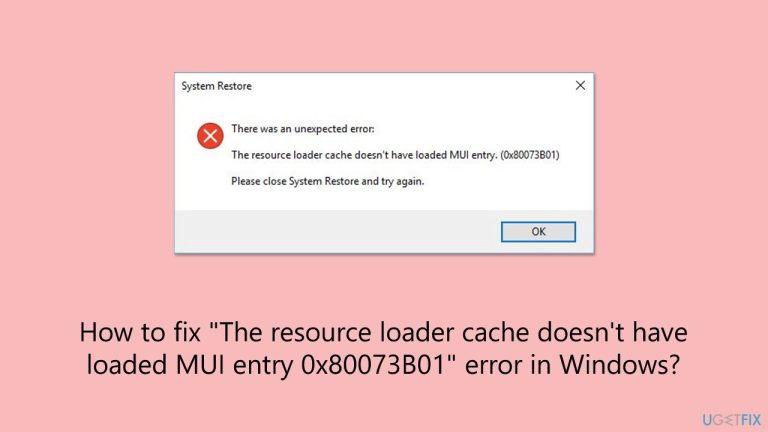
Correction 1. Exécutez SFC et DISM
L'utilisation conjointe de SFC et DISM peut réparer la corruption des fichiers système et restaurer l'image système, ce qui résout souvent les problèmes avec le cache MUI.
- Tapez cmd dans la recherche Windows.
- Cliquez avec le bouton droit sur Invite de commandes et choisissez Exécuter en tant qu'administrateur.
- Contrôle de compte d'utilisateur la fenêtre s'affichera – cliquez sur Oui lorsque vous y êtes invité.
- Ensuite, copiez et collez la commande suivante en appuyant sur Entrée après :
sfc /scannow - Attendez que l'analyse soit terminée. Si Windows détecte des violations de l'intégrité des fichiers système, il tentera de les corriger. Après cela, utilisez l'ensemble des commandes suivantes, en appuyant sur Entrée à chaque fois :
DISM /Online /Cleanup-Image /CheckHealth
DISM /En ligne /Nettoyage-Image /ScanHealth
DISM /Online /Cleanup-Image /RestoreHealth
- (Remarque : si vous obtenez une erreur lors de l'exécution de cette dernière commande, ajoutez /Source:C:RepairSourceWindows /LimitAccess à et réessayez).
- Fermez l'invite de commande et redémarrez votre ordinateur.
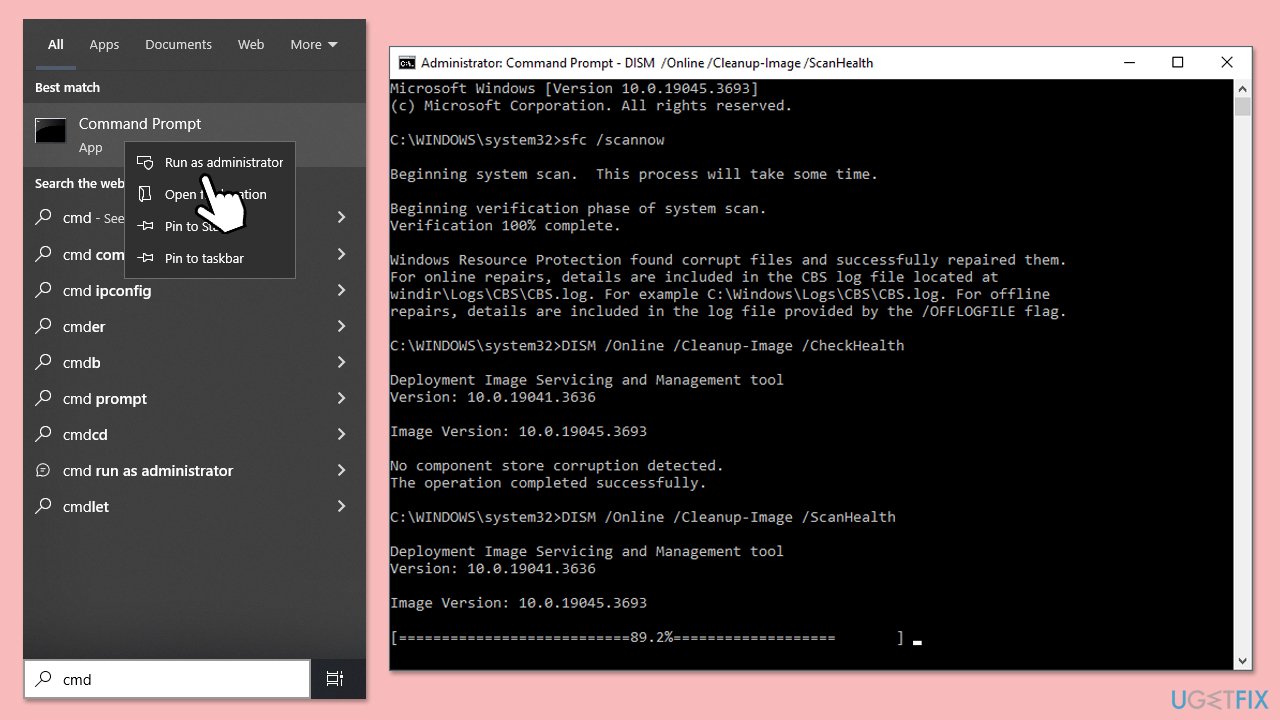
Correction 2. Mettre à jour Windows
L'installation des dernières mises à jour garantit que tous les composants nécessaires sont à jour et exempts de bogues.
- Tapez Mises à jour dans la recherche Windows et appuyez sur Entrée.
- Si des mises à jour sont disponibles, cliquez sur Installer les mises à jour.
- Sinon, cliquez sur Vérifier les mises à jour.
- Si des mises à jour facultatives sont disponibles, installez-les également.
- Lorsque tous les processus de mise à jour sont terminés, redémarrez votre ordinateur.
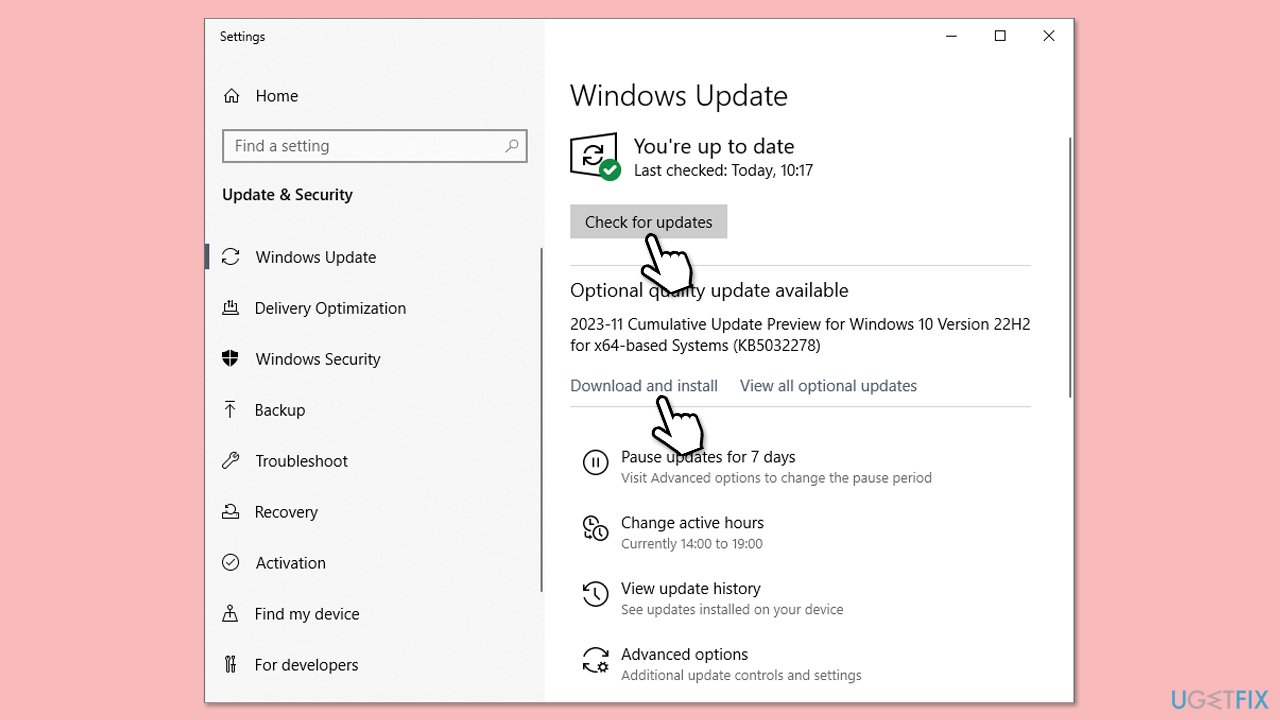
Correction 3. Désactivez temporairement l'antivirus
Les programmes antivirus peuvent bloquer certaines opérations du système, notamment l'accès au cache MUI pendant la restauration du système.
- Ouvrez un logiciel de sécurité tiers et désactivez la protection en temps réel.
- Réessayez le processus de Restauration du système, puis réactivez votre antivirus par la suite.
Correction 4. Videz le cache MUI
Des fichiers de cache MUI obsolètes ou corrompus peuvent provoquer cette erreur, et vider le cache résout souvent le problème.
- Appuyez sur Win R sur votre clavier et appuyez sur Entrée.
- Tapez %localappdata%MicrosoftWindows et appuyez sur Entrée.
- Trouvez le dossier MUICache et supprimez son contenu.
- Essayez à nouveau le processus de restauration du système.
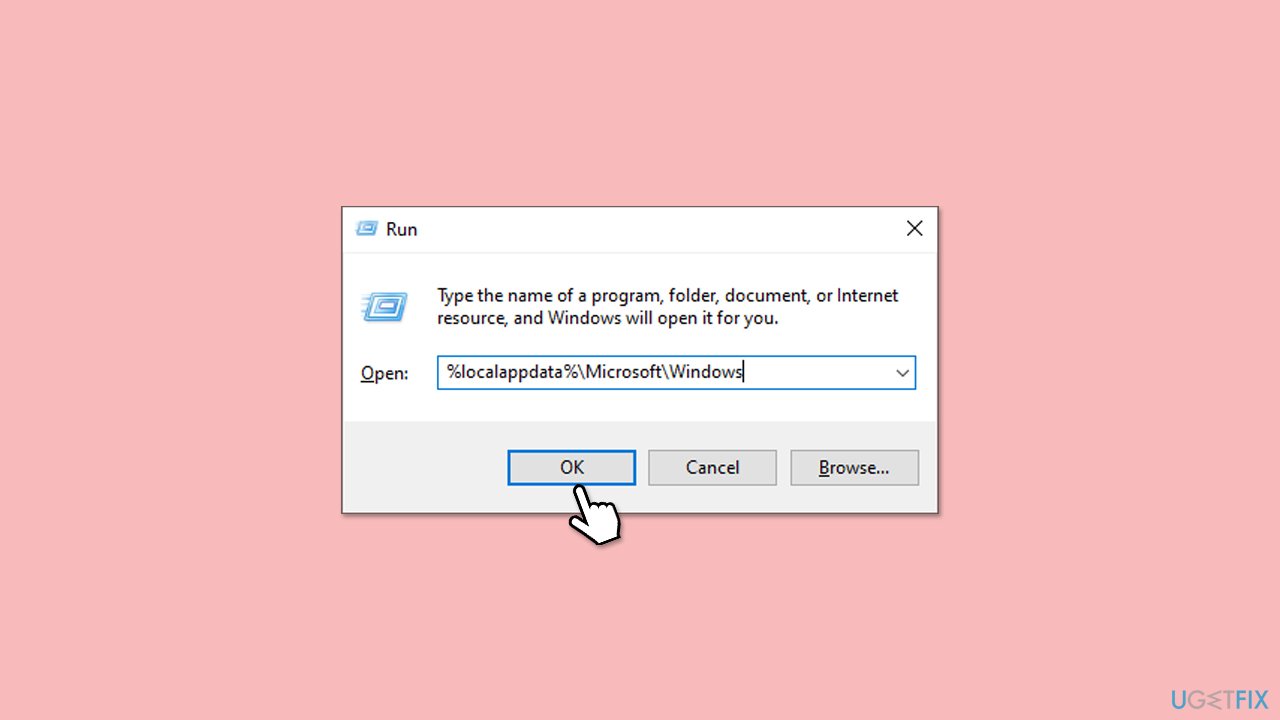
Correction 5. Effectuez un démarrage propre
Un démarrage en mode minimal désactive les services non Microsoft et les programmes de démarrage susceptibles d'interférer avec le processus de restauration du système.
- Tapez msconfig dans la recherche Windows et appuyez sur Entrée.
- Cliquez sur l'onglet Services et cochez la case Masquer tous les services Microsoft.
- Cliquez sur Désactiver tout pour désactiver les services non Microsoft, puis cliquez sur l'onglet Démarrage.
- Ouvrez le Gestionnaire des tâches, désactivez tous les éléments de démarrage et fermez le Gestionnaire des tâches.
- Allez dans l'onglet Boot et cochez l'option Safe Boot .
- Cliquez sur OK dans la fenêtre Configuration du système et redémarrez votre ordinateur.
- Redémarrez votre ordinateur et tentez la restauration du système.
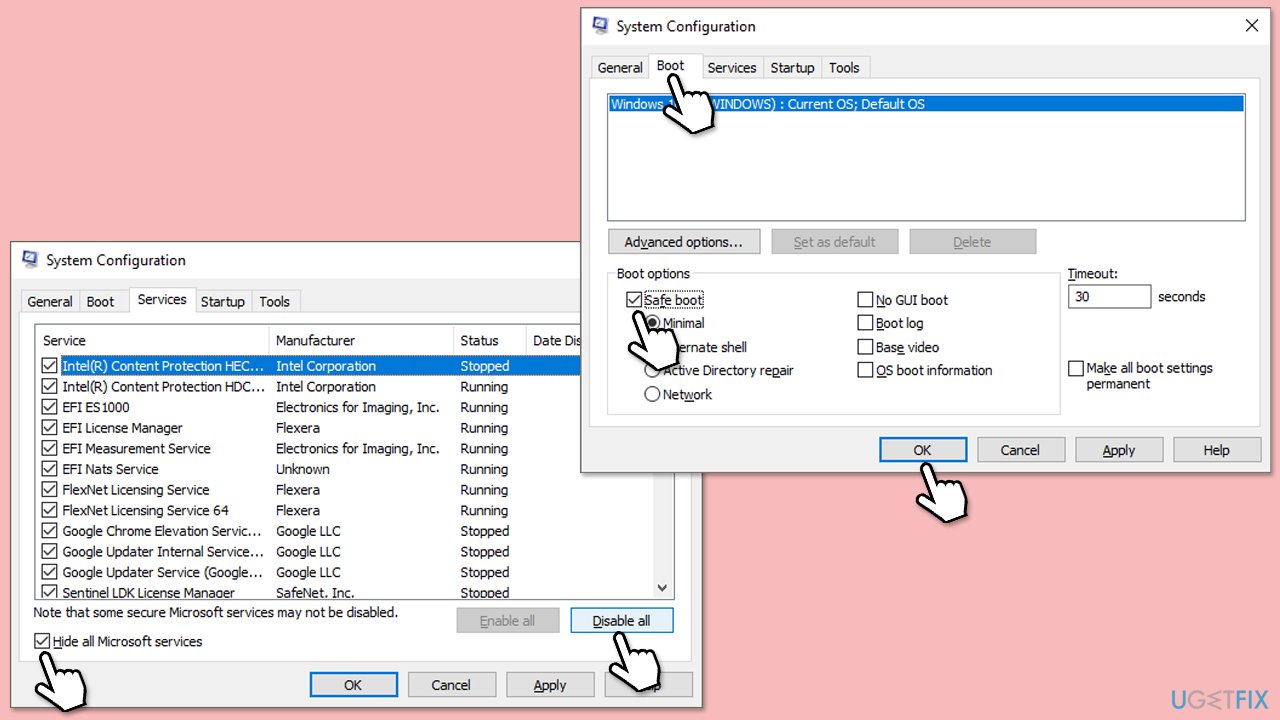
Correction 6. Vérifiez les erreurs de disque
Les erreurs de disque peuvent entraîner des problèmes avec les opérations du système telles que la restauration de fichiers et l'accès au cache MUI.
- Ouvrez Invite de commandes en tant qu'administrateur.
- Lorsque Contrôle de compte d'utilisateur apparaît, cliquez sur Oui.
- Dans la nouvelle fenêtre, tapez la commande suivante et appuyez sur Entrée après :
chkdsk c: /f
(Remarque : utilisez la commande chkdsk c: /f /r /x si vous utilisez un SSD comme périphérique principal. partition) - Si vous recevez une erreur, tapez Y, fermez l'invite de commande et redémarrez votre appareil.
- Attendez que l'analyse soit terminée – vous pouvez trouver les résultats dans l'Observateur d'événements.
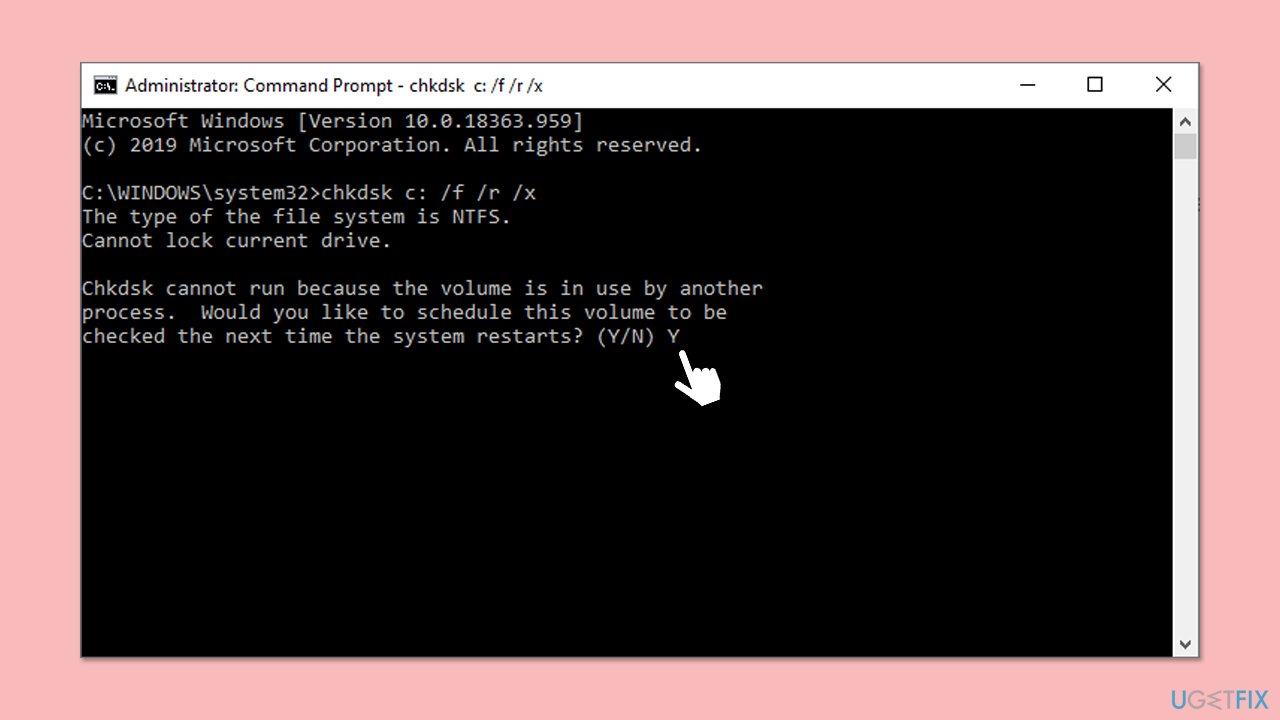
Réparer 7. Réparer-installer Windows
Une installation de réparation réinstalle Windows tout en gardant vos fichiers et applications intacts, résolvant ainsi les erreurs profondes au niveau du système.
- Visitez le site Web officiel de Microsoft et téléchargez le support d'installation de Windows 10 (version Windows 11).
- Double-cliquez sur le programme d'installation, sélectionnez Oui lorsque UAC apparaît et acceptez les conditions.
- Sélectionnez Créer un support d'installation et cliquez sur Suivant, puis suivez les instructions pour terminer le processus.
- Une fois le fichier ISO créé, faites un clic droit dessus et cliquez sur Monter.
- Lancez le installateur.
- Sélectionnez Mettre à niveau ce PC maintenant et cliquez sur Suivant.
- Windows commencera à télécharger les fichiers nécessaires.
- Acceptez à nouveau les conditions et cliquez sur Suivant.
- Avant d'installer, assurez-vous que vous êtes satisfait de vos choix (sinon, vous pouvez cliquer sur l'option Modifier les éléments à conserver).
- Enfin, cliquez sur Installer pour commencer le processus de mise à niveau.
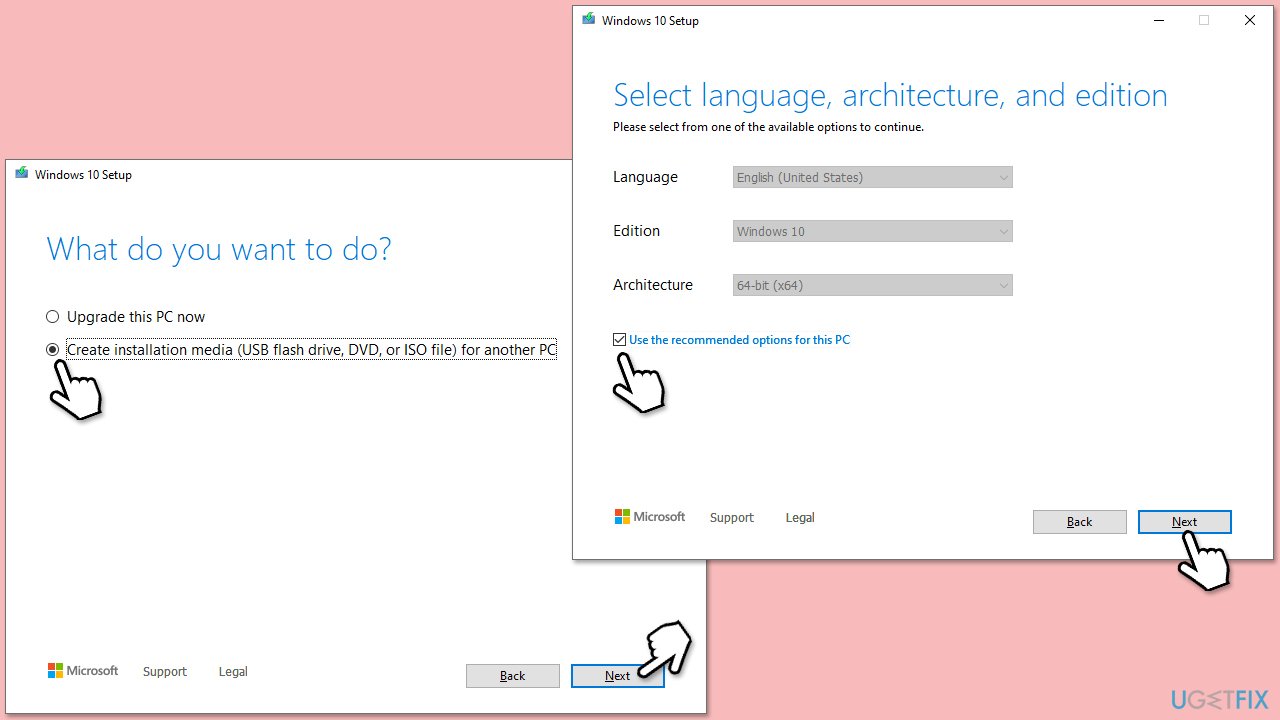
Ce qui précède est le contenu détaillé de. pour plus d'informations, suivez d'autres articles connexes sur le site Web de PHP en chinois!

Outils d'IA chauds

Undresser.AI Undress
Application basée sur l'IA pour créer des photos de nu réalistes

AI Clothes Remover
Outil d'IA en ligne pour supprimer les vêtements des photos.

Undress AI Tool
Images de déshabillage gratuites

Clothoff.io
Dissolvant de vêtements AI

Video Face Swap
Échangez les visages dans n'importe quelle vidéo sans effort grâce à notre outil d'échange de visage AI entièrement gratuit !

Article chaud

Outils chauds

Bloc-notes++7.3.1
Éditeur de code facile à utiliser et gratuit

SublimeText3 version chinoise
Version chinoise, très simple à utiliser

Envoyer Studio 13.0.1
Puissant environnement de développement intégré PHP

Dreamweaver CS6
Outils de développement Web visuel

SublimeText3 version Mac
Logiciel d'édition de code au niveau de Dieu (SublimeText3)

Sujets chauds
 1664
1664
 14
14
 1423
1423
 52
52
 1318
1318
 25
25
 1269
1269
 29
29
 1248
1248
 24
24
 Comment réparer KB5055612 ne parvient pas à s'installer dans Windows 10?
Apr 15, 2025 pm 10:00 PM
Comment réparer KB5055612 ne parvient pas à s'installer dans Windows 10?
Apr 15, 2025 pm 10:00 PM
Les mises à jour Windows sont un élément essentiel pour garder le système d'exploitation stable, sécurisé et compatible avec de nouveaux logiciels ou matériels. Ils sont délivrés sur un b ordinaire
 Travaillé! Corrigez les Scrolls d'Elder IV: Oblivion Remastered Crashing
Apr 24, 2025 pm 08:06 PM
Travaillé! Corrigez les Scrolls d'Elder IV: Oblivion Remastered Crashing
Apr 24, 2025 pm 08:06 PM
Dépannage du Scrolls Elder IV: Oblivion Remastered Launch and Performances Problèmes Éprouver des accidents, des écrans noirs ou des problèmes de chargement avec les défilements d'Elder IV: Oblivion Remastered? Ce guide fournit des solutions aux problèmes techniques communs.
 Clair Obscur: Expedition 33 UE-Sandfall Game Crash? 3 façons!
Apr 25, 2025 pm 08:02 PM
Clair Obscur: Expedition 33 UE-Sandfall Game Crash? 3 façons!
Apr 25, 2025 pm 08:02 PM
Résolvez le problème de l'accident de jeu UE-Sandfall dans "Clair Obscur: Expedition 33" "Clair Obscur: Expedition 33" a été largement attendu par les joueurs après sa sortie, mais de nombreux joueurs ont rencontré l'erreur de la chute de l'UE-Sandfing et de la fermeture lors du début du jeu. Cet article fournit trois solutions pour vous aider à lisser le jeu. Méthode 1: Modifier les options de démarrage Modifiez les options de démarrage Steam pour ajuster les performances du jeu et les paramètres graphiques. Essayez de définir l'option de démarrage sur "-dx11". Étape 1: Ouvrez la bibliothèque Steam, trouvez le jeu et cliquez avec le bouton droit pour sélectionner "Propriétés". Étape 2: Sous l'onglet Général, recherchez la section Options de démarrage.
 CLAIR OBSCUR EXPÉDITION 33 Contrôleur ne fonctionne pas sur PC: FIXE
Apr 25, 2025 pm 06:01 PM
CLAIR OBSCUR EXPÉDITION 33 Contrôleur ne fonctionne pas sur PC: FIXE
Apr 25, 2025 pm 06:01 PM
Résolvez le problème de l'échec de la version PC de "Clair Obscur: Expedition 33" Avez-vous également rencontré le problème que la version PC du contrôleur "Clair Obscur: Expedition 33" ne fonctionne pas correctement? Ne vous inquiétez pas, vous n'êtes pas seul! Cet article vous fournira une variété de solutions efficaces. "Clair Obscur: Expedition 33" a été lancé sur les plates-formes PlayStation 5, Windows et Xbox Series X / S. Ce jeu est un RPG au tour par tour engageant qui met l'accent sur un timing précis. Son caractère unique est le mélange parfait de réponse stratégique et rapide. Opération en douceur
 Windows 11 KB5055528: Quoi de neuf et que se passe-t-il s'il ne parvient pas à installer
Apr 16, 2025 pm 08:09 PM
Windows 11 KB5055528: Quoi de neuf et que se passe-t-il s'il ne parvient pas à installer
Apr 16, 2025 pm 08:09 PM
Windows 11 KB5055528 (publié le 8 avril 2025) Mise à jour des explications détaillées et du dépannage Pour les utilisateurs de Windows 11 23H2, Microsoft a publié la mise à jour KB5055528 le 8 avril 2025. Cet article décrit les améliorations de cette mise à jour et fournit une solution à l'échec de l'installation. KB5055528 Mise à jour du contenu: Cette mise à jour apporte de nombreuses améliorations et nouvelles fonctionnalités aux utilisateurs de Windows 11 23H2: Explorateur de fichiers: mise à l'échelle du texte améliorée et accessibilité améliorée à la boîte de dialogue d'ouverture / enregistrer le fichier et copier la boîte de dialogue. Page Paramètres: Ajout de la fonction "Top Card" pour afficher rapidement le processeur, la mémoire, le stockage et G
 Et si KB5055523 ne parvient pas à installer? Voici quelques solutions
Apr 11, 2025 pm 08:01 PM
Et si KB5055523 ne parvient pas à installer? Voici quelques solutions
Apr 11, 2025 pm 08:01 PM
Windows 11 KB5055523 Mise à jour Amélioration de la solution de défaillance Cet article introduira des améliorations à la mise à jour cumulative de Windows 11 KB5055523 et diverses façons de résoudre les défaillances de l'installation de mise à jour. KB5055523 Mise à jour Faits saillants KB5055523 est une mise à jour cumulative pour Windows 11 24h2 publiée le 8 avril, qui contient plusieurs améliorations et innovations: Améliorations de l'IA: amélioration des fonctionnalités de l'IA telles que les améliorations de Copilot et la prise en charge des options intelligentes telles que le résumé d'article et la modification photo. Optimisation des performances: Correction de plusieurs vulnérabilités du système pour améliorer les performances globales et la stabilité. Modification de l'expérience utilisateur
 The Elder Scrolls IV: Oblivion Remastered Erral Fatal, Correction rapide
Apr 25, 2025 pm 08:05 PM
The Elder Scrolls IV: Oblivion Remastered Erral Fatal, Correction rapide
Apr 25, 2025 pm 08:05 PM
Résoudre les Scrolls d'Elder IV: Oblivion Remastered Crashing Problèmes The Elder Scrolls IV: Oblivion Remastered, sorti le 22 avril 2025, pour PS5, Xbox Series X / S et Windows, possède de superbes visuels et un gameplay amélioré. Cependant, certains joueurs éprouvent
 Erreur 0x80070643 Après Windows 10 KB5057589, apprenez les éléments essentiels
Apr 16, 2025 pm 08:05 PM
Erreur 0x80070643 Après Windows 10 KB5057589, apprenez les éléments essentiels
Apr 16, 2025 pm 08:05 PM
Microsoft Windows 10 Winre Update Glitch: Erreur 0x80070643 expliquée Plus d'un an plus tard, Microsoft est toujours aux prises avec les problèmes de mise à jour Winre. La récente mise à jour Windows 10 KB5057589 a mis en lumière l'erreur 0x80070643. Cet article explore



